php小編新一為您介紹ps剪切蒙版的使用方法。剪切遮罩是一種在Photoshop中常用的技巧,可以幫助使用者實現圖層的精細剪切和編輯。透過剪切蒙版,使用者可以輕鬆地將圖層中不需要的部分移除,實現更精準的影像處理。在使用剪切遮罩時,使用者需要掌握一些基本的操作技巧和注意事項,以便更好地實現所需效果。接下來,讓我們一起來了解ps剪切蒙版的具體使用方法吧!
第一步:首先我們開啟PS軟體,點選文件選單,新建一個空白的文檔,如圖所示。
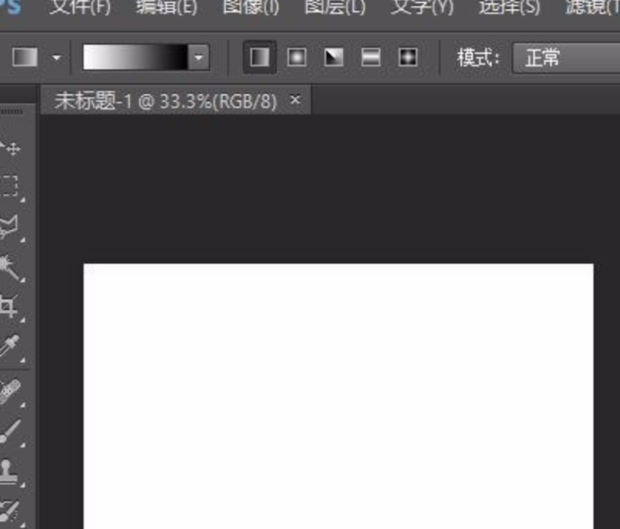
步驟二:然後點選右側圖層面板,點選圖層面板底部的新建“圖層”按鈕,新建“圖層1”,如圖所示。
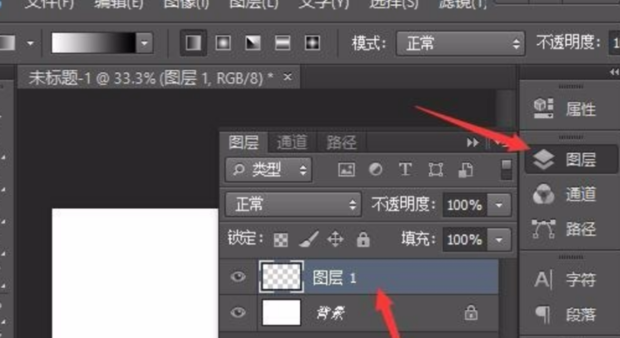
第三步:從左側工具列隨便選擇一種前景色,選擇“橢圓”工具,在上方屬性列左側選擇“像素”,如圖所示。
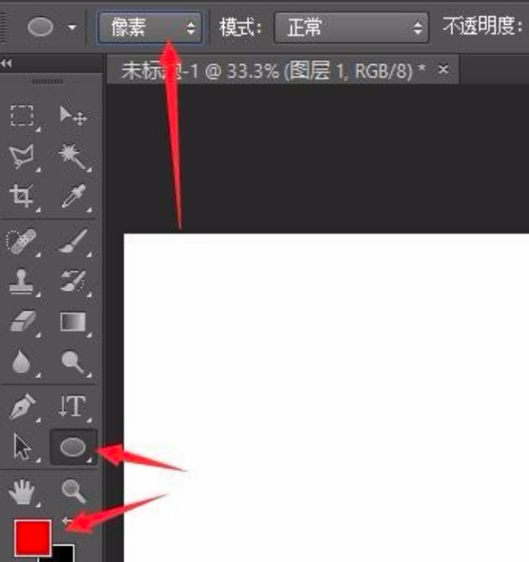
第四步:按住Shift鍵在圖層1中畫出一個正圓,如圖所示。
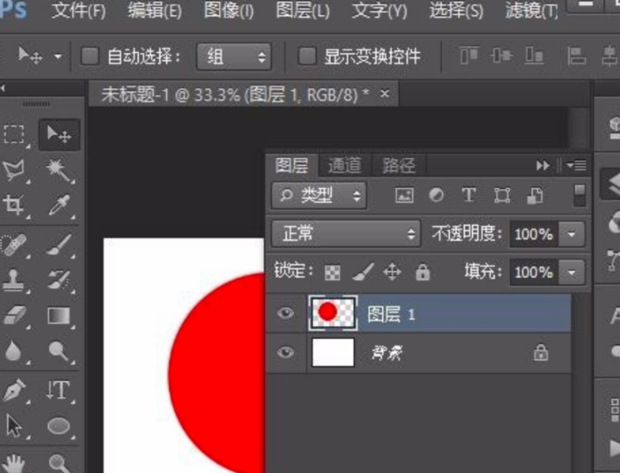
步驟五:點選檔案選單裡的置入,彈出置入對話框,選擇一張圖片置入文件中,調整好圖片大小與位置,如圖所示。
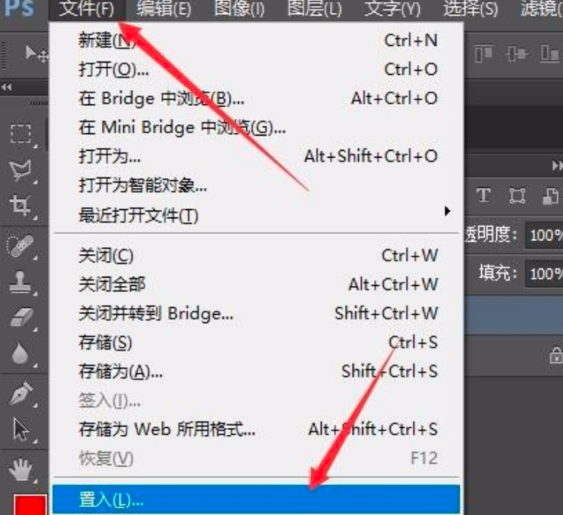
第六步:在圖層面板中右鍵點選圖片圖層,選擇建立剪貼蒙版即可,如圖所示。
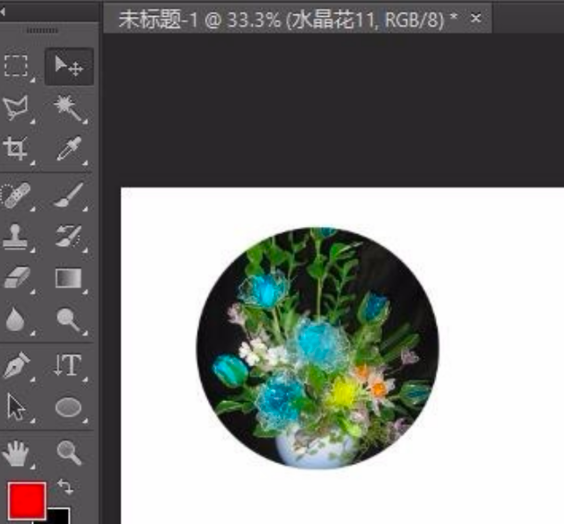
上面就是小編為大家帶來的ps剪切蒙版怎麼用的全部內容,希望對大家能夠有所幫助哦。
以上是ps剪切蒙版怎麼用-ps剪切蒙版的使用方法的詳細內容。更多資訊請關注PHP中文網其他相關文章!




